أفضل 3 طرق لتحويل MP4 إلى VOB باستخدام جودة الفيديو الأصلية لنظامي التشغيل Windows و Mac
عندما يكون لديك بعض لقطات MP4 حول العطلة أو لم شمل الأسرة ، قد ترغب في نسخ الفيديوهات احتياطيًا إلى ملف VOB ، أو حتى قرص DVD. كيف يتم تحويل MP4 إلى VOB بجودة الفيديو الأصلية؟ هل هناك طريقة لحفظ ملفات VOB مجانًا؟ هنا 3 مختلفة MP4 إلى محولات VOB لتحويل الملفات بسهولة من المقالة.

الجزء 1: أفضل محول MP4 إلى VOB إلى مقاطع الفيديو الاحتياطية
من أجل إنشاء ملف VOB المطلوب للقرص DVD الخاص بك ، Tipard Video Converter Ultimate هو محول MP4 إلى VOB المطلوب الذي يمكنك من تحويل مقاطع الفيديو بالجودة الأصلية ، وتقسيم ودمج ملفات MP4 ، وتطبيق فلاتر فيديو مختلفة وحتى تعديل الإعدادات للحصول على ملفات VOB المطلوبة بسرعة عالية.
- 1. تحويل MP4 ، AVI ، MKV والمزيد من الفيديوهات الأخرى إلى تنسيق VOB لـ DVD.
- 2. العديد من ميزات تحرير الفيديو لدمج الفلاتر ، قصها ، اقتصاصها ، تدويرها وتطبيقها.
- 3. ضغط الفيديو الكبير إلى أصغر مع دقة ، برنامج ترميز ، إلخ.
- 4. تسريع GPU لتحويل MP4 إلى ملفات VOB بسرعة 60x أسرع.
قم بتنزيل وتثبيت محول MP4 إلى VOB ، يمكنك تشغيل البرنامج على جهاز الكمبيوتر الخاص بك. اضغط على القائمة وحدد مقاطع الفيديو MP4 المطلوبة في البرنامج. لا يوجد حد لحجم ملفات MP4.

بمجرد تحميل مقاطع الفيديو MP4 ، يمكنك تحديد تنسيق الإخراج في الزاوية اليمنى لاختيار VOB كتنسيق الإخراج. كما يمكنك من تعديل معدل الإطارات ، برنامج ترميز الفيديو ، معدل البت ، معدل العينة ، قنوات الصوت والمزيد.

عندما تريد قطع الجزء المطلوب من ملفات MP4 ، أو حتى دمج عدة ملفات MP4 في VOB ، يمكنك النقر فوق قصاصة الرمز واختيار نقطة البداية ونقطة النهاية لاستخراج الجزء المطلوب من ملف MP4 في ملف VOB وفقًا لذلك.

مجرد معاينة أخرى لتنسيق الإخراج. يمكنك النقر فوق حفظ في خيار اختيار المجلد الوجهة. بعد ذلك ، ما عليك سوى النقر فوق تحويل جميع زر لتحويل ملفات MP4 إلى ملف VOB المطلوب خلال بضع دقائق.
الجزء 2: كيفية تحويل MP4 إلى VOB عبر الإنترنت بسهولة
هل يوجد محول MP4 إلى VOB عبر الإنترنت يقوم بتحويل MP4 إلى فيلم على قرص DVD الخاص بك؟ Aconvert هو أكثر من محول MP4 إلى VOB عبر الإنترنت ، كما أنه يمكنك من قطع ودمج تناوبوالاقتصاص والمزيد من ميزات تحرير الفيديو الأخرى خلال النقرات.
انقر على الزر اختر الملفات زر لتحميل ملفات MP4 من جهاز الكمبيوتر الخاص بك. يمكنك أيضًا إضافة MP4 عبر الإنترنت أو Google Drive أو حتى Dropbx إلى محول MP4 إلى VOB عبر الإنترنت.
اختر التنسيق الهدف كـ VOB. إذا كنت بحاجة إلى تعديل حجم الفيديو ومعدل البت للفيديو ومعدل الإطارات وجانب الفيديو وإعدادات الفيديو الأخرى لملفات VOB الإخراج حسب الرغبة.
بعد ذلك ، يمكنك النقر فوق تحويل الآن! لبدء تشغيل MP4 دفعة لتحويل VOB. سيتم سرد ملفات الإخراج في نتائج التحويل والقسم الخاص به.

الجزء 3: محول MP4 إلى VOB مجاني لتحويل MP4 مجانًا
فرملة اليد هو محول مجاني من MP4 إلى VOB يتيح لك تحويل مقاطع الفيديو الرقمية إلى تنسيقات مختلفة. البرنامج متوافق مع Mac OS X 10.10 ، Tipard Mac Video Converter Ultimate هو الحل البديل إذا قمت بالترقية بالفعل إلى macOS 10.14.
عند تشغيل محول MP4 إلى VOB المجاني ، يمكنك النقر فوق مصدر علامة التبويب لتحميل ملفات MP4 التي تريد تحويلها إلى البرنامج. اضغط على OK علامة التبويب في الجانب الأيمن السفلي من الشاشة للتأكيد.
بعد مسح ملفات MP4 ، يمكنك النقر فوق فيديو القائمة في أسفل الشاشة. اضغط على شكل القائمة وحدد VOB كمخرج من القائمة المنسدلة.
اختيار الرحلات شريط لتحديد مجلد الإخراج لملفات VOB. بعد ذلك ، يمكنك النقر فوق آبدأ علامة التبويب لتحويل MP4 إلى ملفات VOB في غضون بضع ثوانٍ.
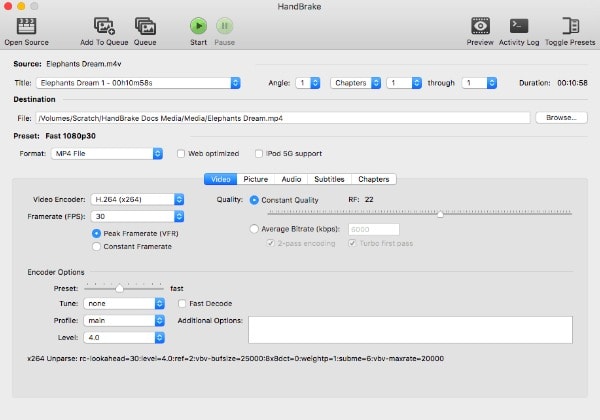
الجزء 4: الأسئلة الشائعة حول كيفية تحويل MP4 إلى VOB
ما هي الاختلافات بين MP4 و VOB؟
ملف MP4 هو MPEG-4 AVC (أو MPEG-4 Part 10 أو H.264) وملف VOB هو H.262 / MPEG-2 Part 2 أو MPEG-1 Part 2 video أو MPEG-1 Audio Layer II أو MPEG- 2 الصوت طبقة الصوت الثاني. يمكن ترميز فيديو MP4 بدرجات دقة مختلفة بأحجام مختلفة ، والتي يمكن دفقها بواسطة معظم مواقع مشاركة الفيديو. VOB ، من ناحية أخرى ، هو تنسيق فيديو خاص لتخزين DVD.
كيف تلعب ملفات VOB على Windows و Mac؟
VOB هو تنسيق ملف تخزين أقراص DVD أصلي ، والذي يحتوي على ملفات مشفرة بتنسيق قائمة DVD والصوت والفيديو ومحتوى التنقل والعنوان الفرعي والمزيد. عندما تريد تشغيل ملفات VOB على Windows ، يمكنك استخدام Windows Media Player و VLC الافتراضي والمزيد. بالنسبة لنظام التشغيل Mac ، يجب عليك استخدام VLC أو مشغلات الفيديو الاحترافية الأخرى.
كيف تحافظ على الجودة الأصلية لتحويل MP4 إلى VOB؟
بالطبع ، يجب أن تبقى نفس برنامج ترميز الفيديو ومعدل العينة والمزيد من المعلمات الأخرى للحفاظ على الجودة الأصلية عند تحويل MP4 إلى VOB. إذا كنت بحاجة إلى تحويل ملف MP4 كبير ، فمن الأفضل تقسيم الفيديو إلى أجزاء مختلفة ، والتي ستستهلك ذاكرة وصول عشوائي أقل للكمبيوتر لتوفير جودة أفضل لمخرجات VOB.
وفي الختام
عندما تحتاج إلى عمل نسخة احتياطية من بعض ملفات MP4 ، يمكنك ذلك تحويل MP4 إلى VOB في حين أن. تشارك المقالة 3 طرق مختلفة لتحويل ملفات MP4 بسهولة. علاوة على ذلك ، يمكنك أيضًا العثور على الأسئلة الشائعة حول كيفية تحويل MP4 إلى VOB. المزيد من الاستفسارات حول الموضوع ، يمكنك مشاركة المزيد من التفاصيل في التعليقات.







